Bloccare siti web, tutti i passaggi da seguire – planetcellulare.it
La procedura da seguire per applicare un filtro alla fruizione di alcuni siti da parte dei minori
Applicare dei filtri alla connessione domestica per impedire in particolare ai minori di visitare siti web i cui contenuti sono destinati solo per adulti, è fondamentale per la loro sicurezza e la corretta crescita. Bloccare determinati siti web è molto più semplice di quanto si possa pensare, soprattutto per chi utilizza un Sistema operativo Windows.
Sistemi di chiusura per utenti Windows
Esistono sistemi efficaci controlli parentali gratuiti, già integrato nel sistema operativo attraverso il quale è possibile bloccare i contenuti inappropriati. Basta premere il pulsante Inizio situato nella parte inferiore della barra delle applicazioni e seleziona l’icona dell’ingranaggio con la quale attivi le impostazioni.
Una volta visualizzato il menu in questione nella nuova finestra, è necessario cliccare sulla voce “Account” collocata nel menu di sinistra. Fatto ciò, clicca sull’icona Famiglia/Famiglia e altri utenti e poi su “Aggiungi un membro” per aggiungere un account al tuo gruppo familiare.
Tutto quello che dobbiamo fare è inserire la password dell’account Microsoft e quindi fare clic sui pulsanti Accedi e Continua. Dobbiamo ora indicare quali sono i conti Microsoft degli utenti a cui applicare il sistema di filtraggio del controllo parentale inserendo l’indirizzo email corrispondente.
La procedura prosegue cliccando sul pulsante “Avanti”, poi sulla voce Membro clicchiamo sul pulsante Invita. Se l’utente che vogliamo bloccare non ha un account Microsoft associato, andiamo all’opzione “Crea un account” per un bambino per completare la procedura di “filtraggio”. In ogni caso la guida di Windows sarà provvidenziale qualora avessimo dubbi o incertezze.
Una volta completata la procedura in questione, l’utente riceverà una email all’indirizzo di posta elettronica indicato. Non ti resterà altro da fare che accettare l’invito ed entrare a far parte del gruppo famiglia. Una volta completata questa procedura, potrete iniziare ad applicare tutte le restrizioni desiderate sui contenuti che vogliamo bloccare, collegandovi al sito Sicurezza della famiglia Microsoft.
Individua semplicemente l’account del bambino e fai clic sull’icona. Quindi selezioniamo l’opzione “Vai alla panoramica” dal menu. Si aprirà il menu Bordo sul quale dovremo cliccare sulla levetta corrispondente all’opzione Filtra ricerche e siti web inappropriati. Per attivarlo, seleziona On.
Una volta eseguita correttamente questa procedura, il minore non potrà più accedere a tutti quei siti per adulti. Se vogliamo bloccare solo determinati siti web, possiamo aggiungere gli indirizzi pertinenti a Siti bloccati ed elenchi di siti consentiti. Tieni però presente che non puoi bloccare o applicare filtri se l’account che desideri bloccare appartiene all’amministratore di sistema.
Come applicare le restrizioni per gli utenti Mac
Anche gli utenti Mac possono applicare la funzionalità di filtro per impedire ai minori di accedere a siti inappropriati. Devi fare clic sull’icona della mela morsicata in alto a destra sul desktop. Successivamente bisogna selezionare “Impostazioni di sistema” dal menu contestuale che si aprirà.
Dovrai poi configurare correttamente il gruppo famiglia selezionando il tuo account dalla barra laterale e cliccando poi sulla voce “In Famiglia”. Fatto ciò, vai su “Configura famiglia” o “Aggiungi membro” se è la prima volta che utilizziamo questa funzione.
A questo punto non ci resterà altro da fare che invitare un utente tramite ID Appleoppure creare un nuovo ID per l’utente a cui vogliamo applicare le restrizioni. Una volta completato questo passaggio, dobbiamo cliccare sulla voce “Tempo di utilizzo“nel menu a sinistra. Dobbiamo poi applicare le restrizioni alla dicitura “Membro della famiglia” e poi configurare “Tempo di visualizzazione” per il minore. Su questa opzione possiamo applicare quelle restrizioni che intendiamo implementare.
Seguiamo quindi questo percorso: Impostazioni di sistema > Tempo di utilizzo e selezioniamo l’utente dal menu Membro della famiglia. Clicchiamo ora sulla voce “Contenuti e privacy” e spostiamo la levetta su “On” nell’opzione “Contenuti e privacy”. Ora individua la sezione “Contenuti Web” e seleziona l’opzione “Limita siti Web per adulti”. Possiamo anche indicare un elenco molto specifico di siti che vogliamo rendere inaccessibili.